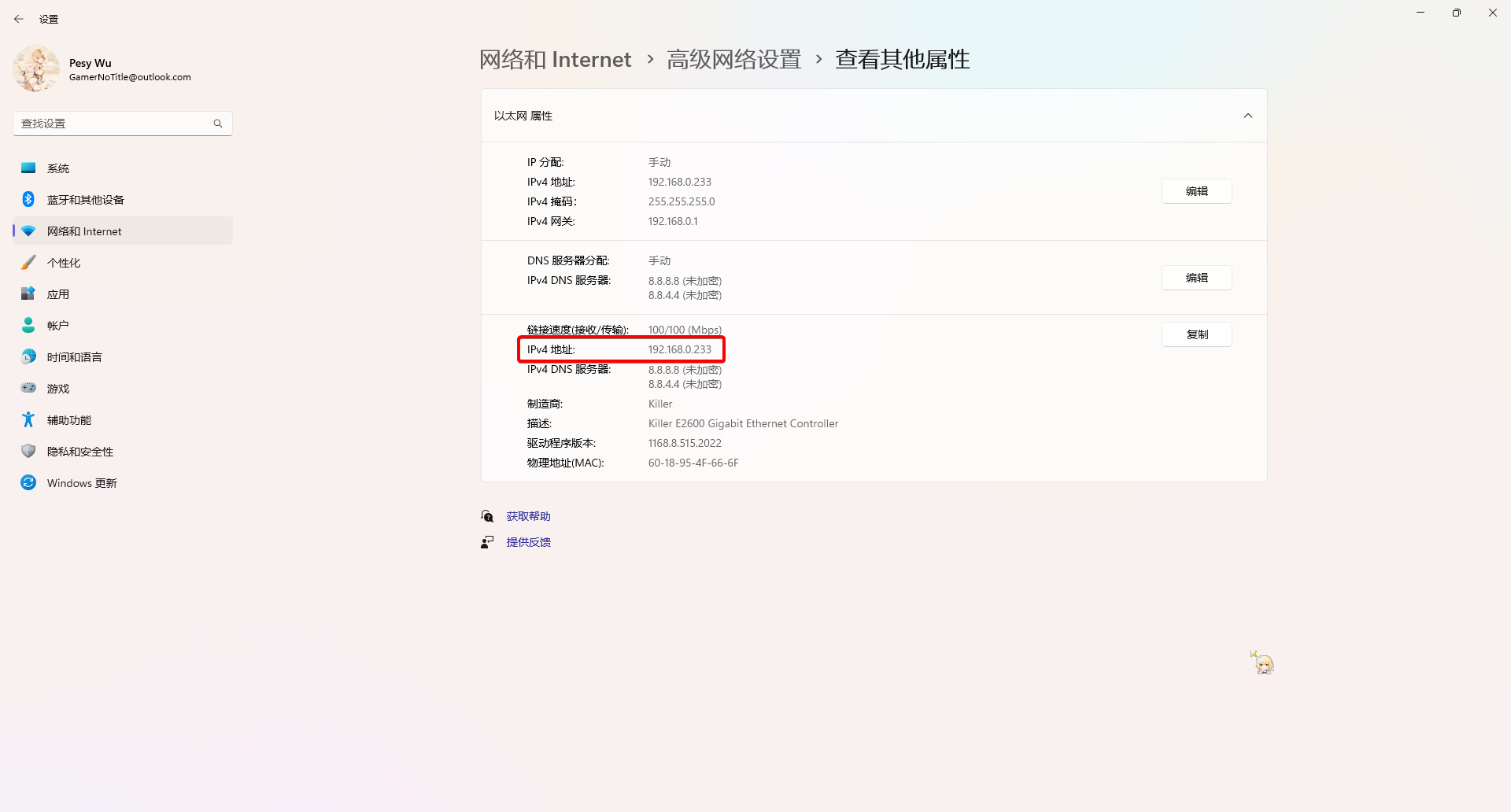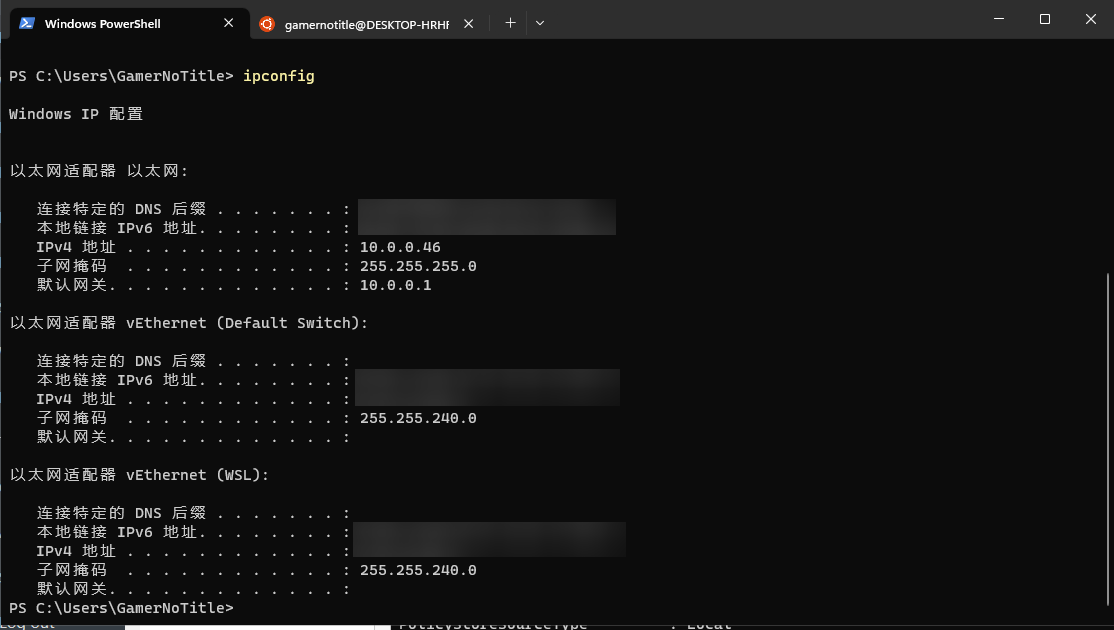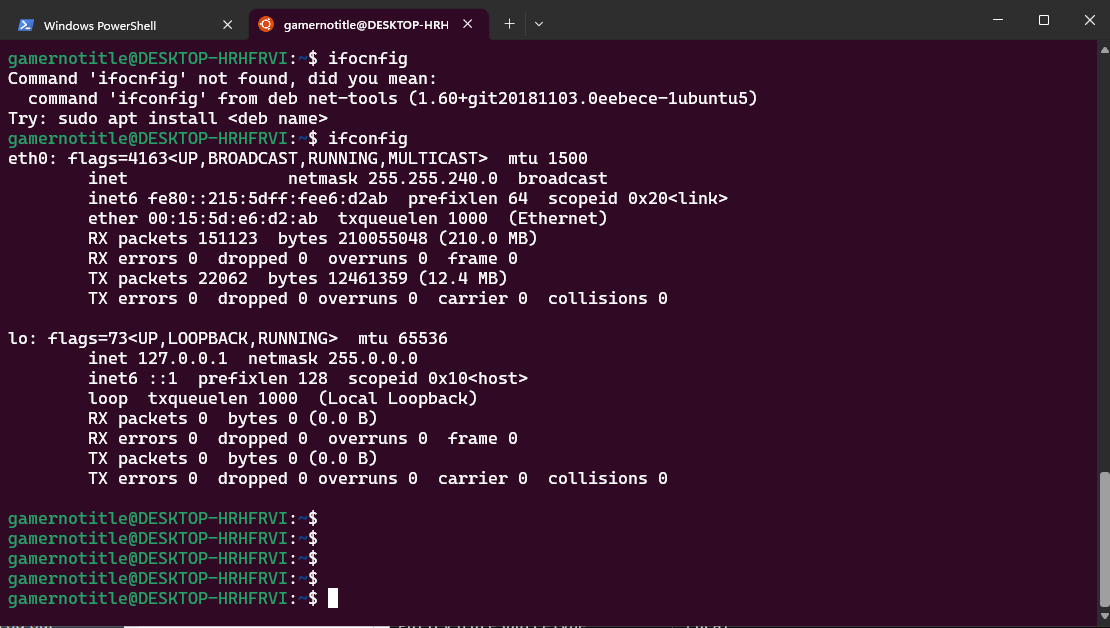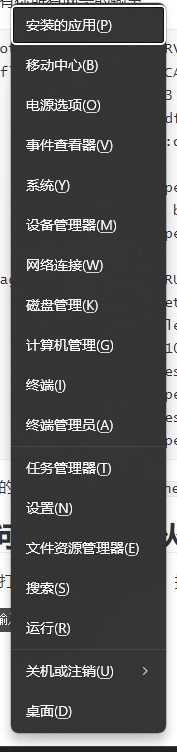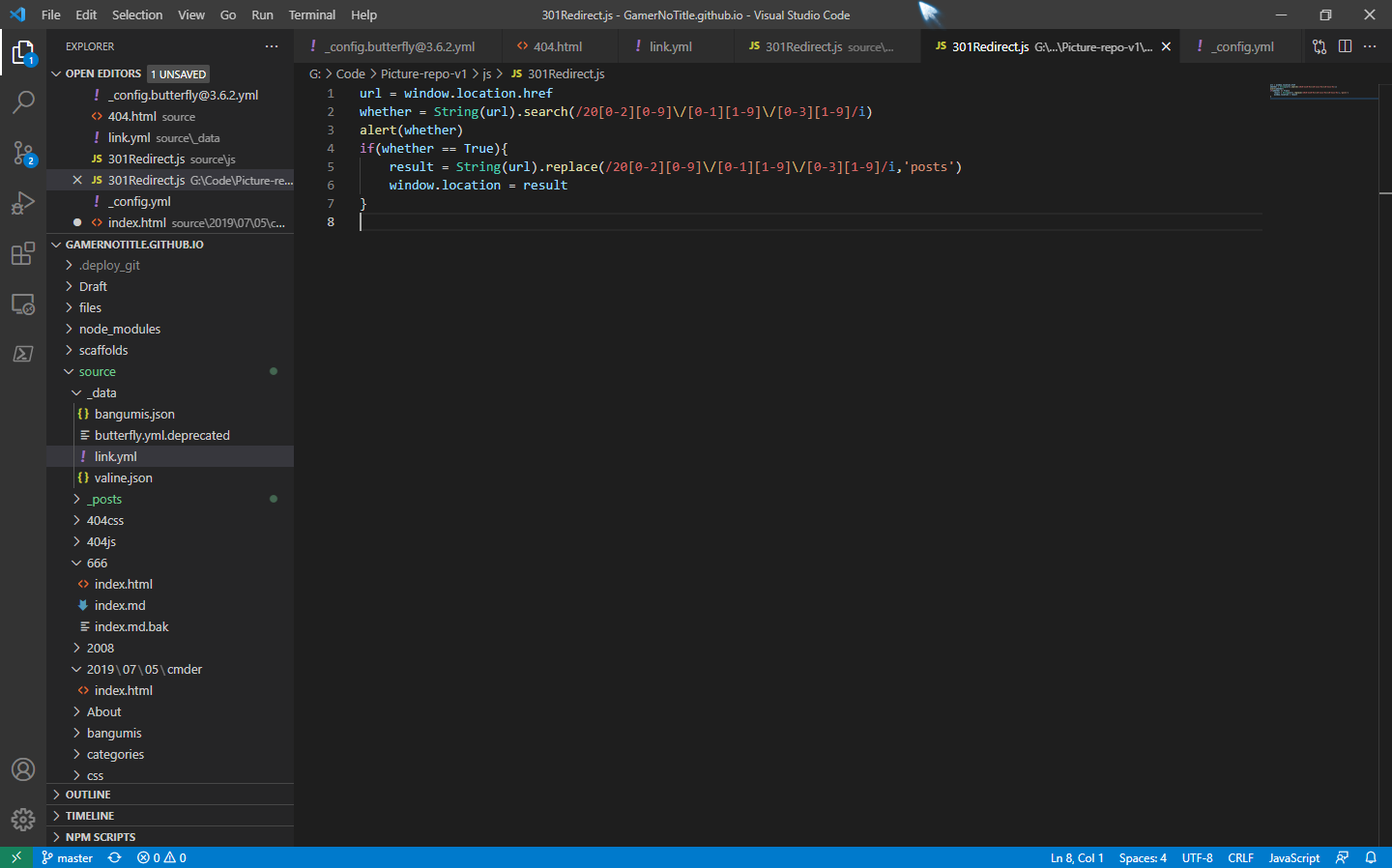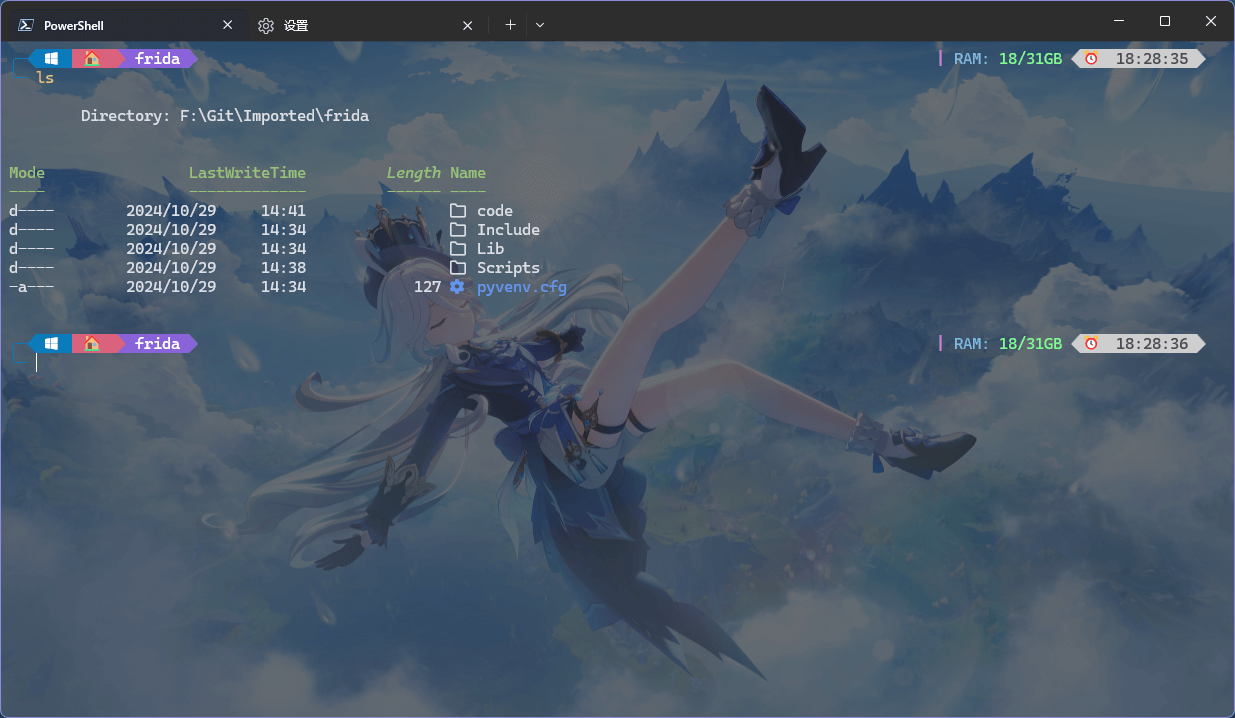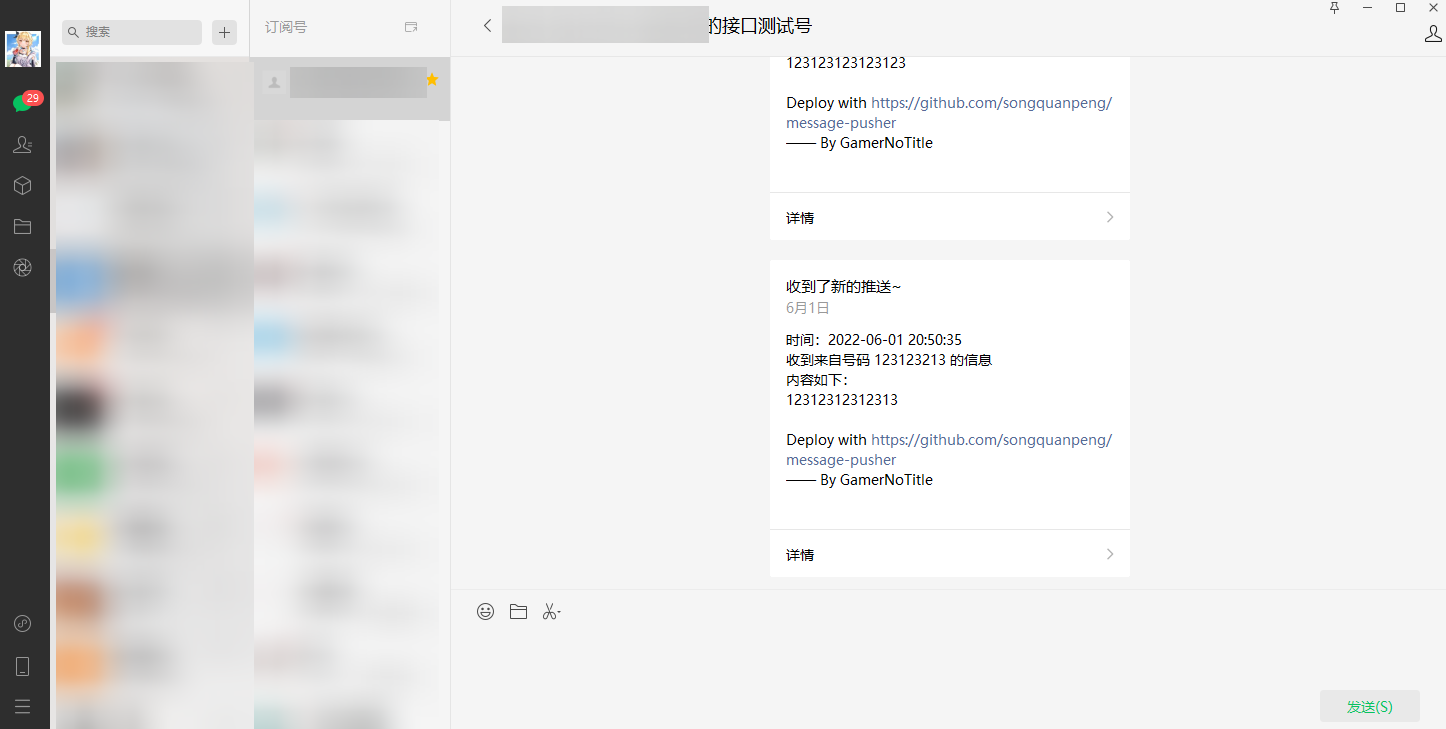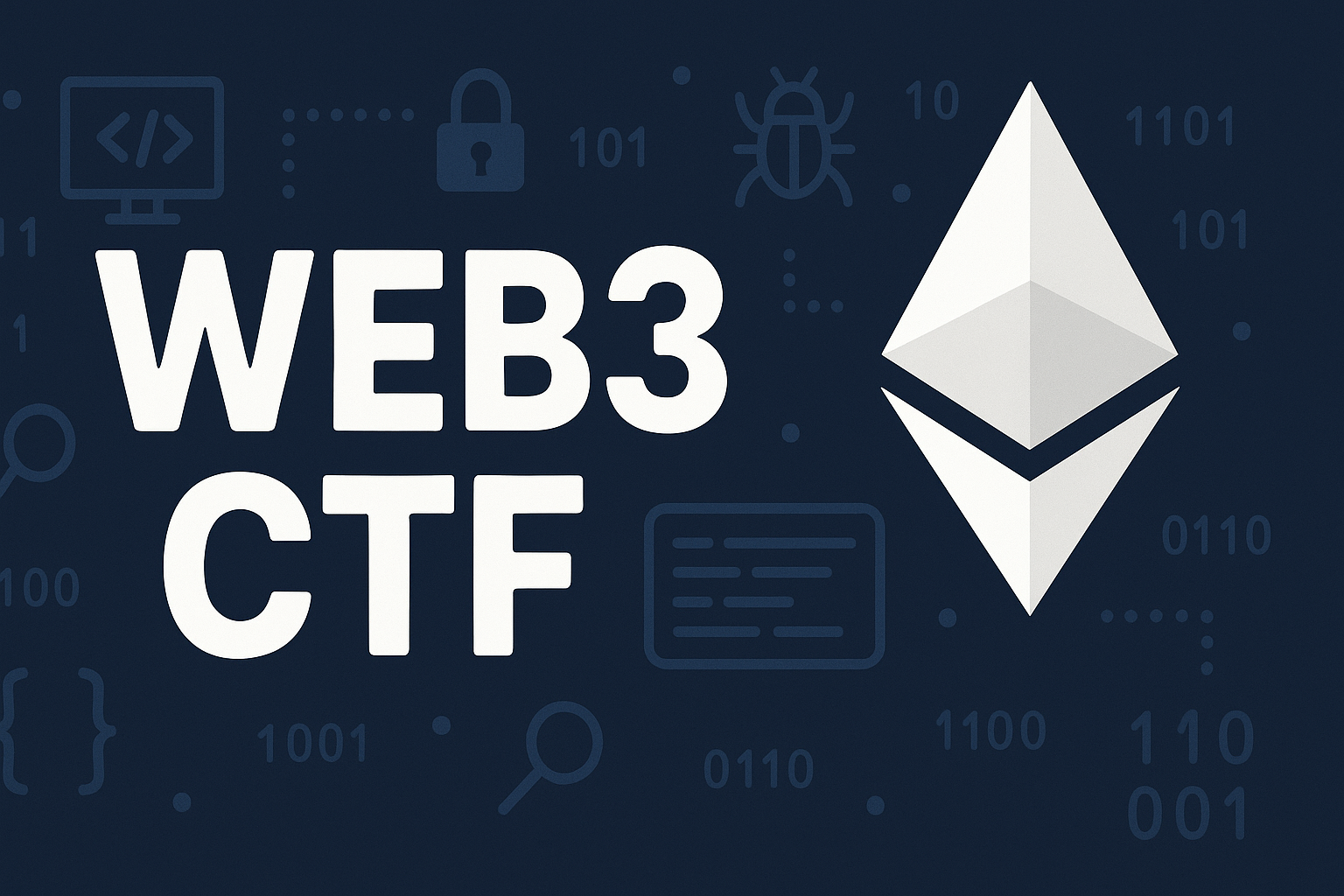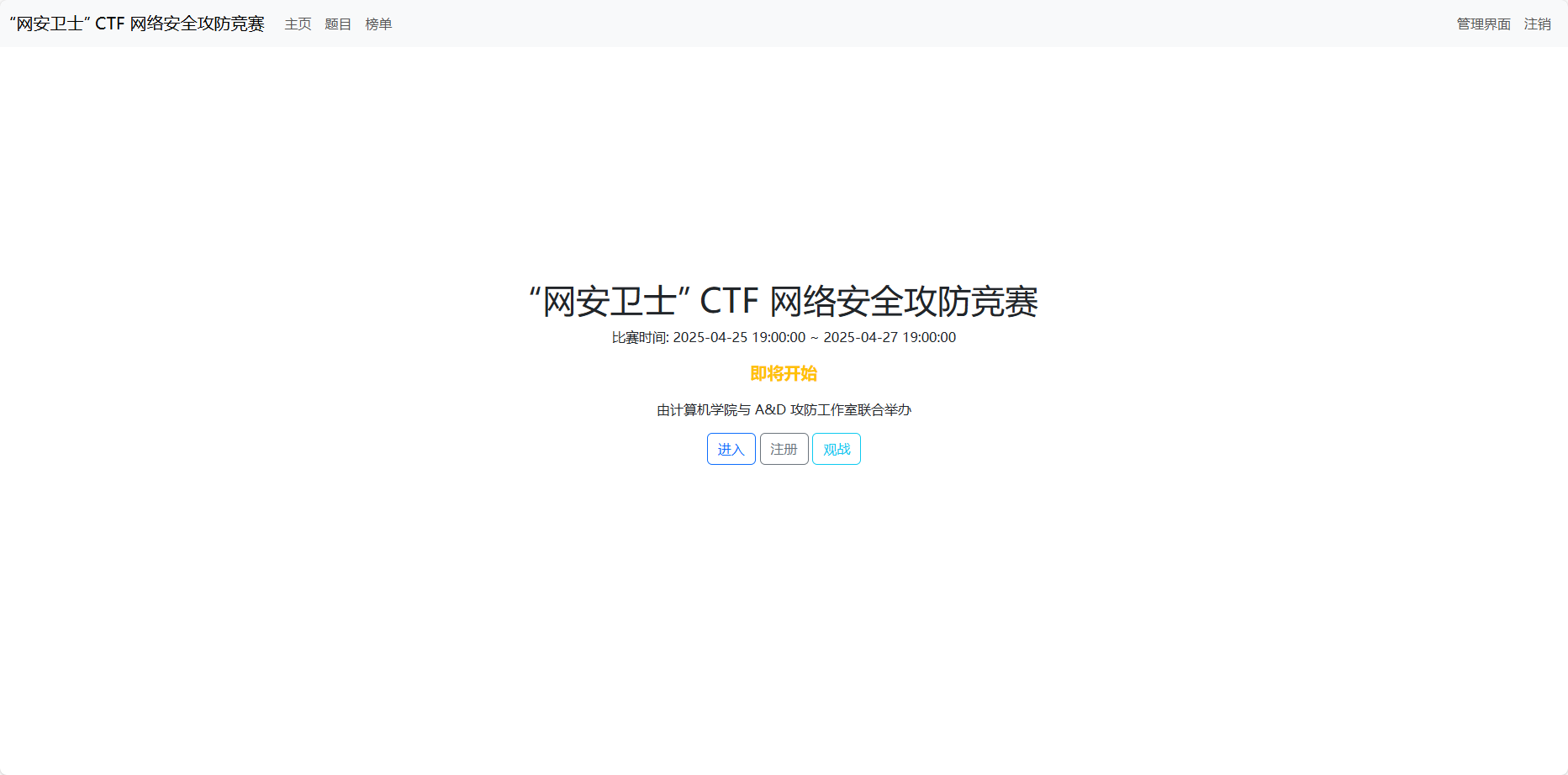之前因为Valora这个东西部署在Zeabur上面,然后Zeabur被我用超了,给我发邮件了,让我升级我的套餐,那既然这样我肯定得寻找更好的服务器去搭建Valora了;前些阵子我问了@CyanFalse想问问有没有什么好的服务器,结果人家很大气啊,直接给了一台12H48G的Windows服务器(没错是Windows不是Linux),虽然说Windows做服务器没啥问题,又不是不会用,天天用着这个视窗11怎么可能不会用,不过Windows还是有点不方便,然后我就装了WSL来跑我的服务
但是但是,Windows的WSL是有防火墙加持的,这个防火墙是Windows自己的防火墙,会阻挡Windows访问WSL的服务,也会阻挡WSL访问Windows的服务,这很不方便,所以就有了这个文章
找到目标IP
首先得搞清楚我们要访问的IP,要不然关了防火墙访问错IP也是没用的,不过这一部分很简单,甚至可以跳过
找到WindowsIP
直接在设置里面找到自己当前使用的网络驱动器,里面就有(这里用我自己电脑截个图,我自己电脑是设置了静态IP的,一般来说上面IP分配那里会写自动,要看下面那个IPv4地址的IP)

当然如果你更习惯用命令行(例如我),那可以使用以下命令获取
然后会有一堆的输出(取决于你有多少个网卡)
1
2
3
4
5
6
7
8
9
10
11
12
13
14
15
16
17
18
19
20
21
22
23
24
25
26
27
28
29
30
31
32
33
34
35
36
37
38
39
40
41
42
43
44
45
46
| PS C:\Users\GamerNoTitle> ipconfig
Windows IP 配置
未知适配器 Tailscale:
连接特定的 DNS 后缀 . . . . . . . :
本地链接 IPv6 地址. . . . . . . . : fe80::d8ff:5060:f230:9168%67
自动配置 IPv4 地址 . . . . . . . : 169.254.83.107
子网掩码 . . . . . . . . . . . . : 255.255.0.0
默认网关. . . . . . . . . . . . . :
无线局域网适配器 WLAN:
媒体状态 . . . . . . . . . . . . : 媒体已断开连接
连接特定的 DNS 后缀 . . . . . . . : DHCP HOST
以太网适配器 以太网:
连接特定的 DNS 后缀 . . . . . . . :
IPv4 地址 . . . . . . . . . . . . : 192.168.0.233
子网掩码 . . . . . . . . . . . . : 255.255.255.0
默认网关. . . . . . . . . . . . . : 192.168.0.1
以太网适配器 VMware Network Adapter VMnet1:
连接特定的 DNS 后缀 . . . . . . . :
IPv4 地址 . . . . . . . . . . . . : 192.168.10.1
子网掩码 . . . . . . . . . . . . : 255.255.255.0
默认网关. . . . . . . . . . . . . :
以太网适配器 VMware Network Adapter VMnet8:
连接特定的 DNS 后缀 . . . . . . . :
IPv4 地址 . . . . . . . . . . . . : 192.168.43.1
子网掩码 . . . . . . . . . . . . : 255.255.255.0
默认网关. . . . . . . . . . . . . :
以太网适配器 vEthernet (Default Switch):
连接特定的 DNS 后缀 . . . . . . . :
本地链接 IPv6 地址. . . . . . . . : fe80::369c:b5be:230:32bb%79
IPv4 地址 . . . . . . . . . . . . : 172.21.96.1
子网掩码 . . . . . . . . . . . . : 255.255.240.0
默认网关. . . . . . . . . . . . . :
|
我这里网卡是用的以太网适配器 以太网,所以我的IP就是192.168.0.233

找到WSL的IP
首先你得安装net-tools(一般来说正常的Linux都会有,但指不定你用的WSL它没有呢?)
1
| $ sudo apt install net-tools -y
|
安装完以后输入Linux的经典命令
然后就会有你所有网卡的输出
1
2
3
4
5
6
7
8
9
10
11
12
13
14
15
16
17
18
| gamernotitle@DESKTOP-HRHFRVI:~$ ifconfig
eth0: flags=4163<UP,BROADCAST,RUNNING,MULTICAST> mtu 1500
inet xxx.xx.xx.123 netmask 255.255.240.0 broadcast xxx.xx.xx.xxx
inet6 fe80::215:5dff:fee6:d2ab prefixlen 64 scopeid 0x20<link>
ether 00:15:5d:e6:d2:ab txqueuelen 1000 (Ethernet)
RX packets 151123 bytes 210055048 (210.0 MB)
RX errors 0 dropped 0 overruns 0 frame 0
TX packets 22062 bytes 12461359 (12.4 MB)
TX errors 0 dropped 0 overruns 0 carrier 0 collisions 0
lo: flags=73<UP,LOOPBACK,RUNNING> mtu 65536
inet 127.0.0.1 netmask 255.0.0.0
inet6 ::1 prefixlen 128 scopeid 0x10<host>
loop txqueuelen 1000 (Local Loopback)
RX packets 0 bytes 0 (0.0 B)
RX errors 0 dropped 0 overruns 0 frame 0
TX packets 0 bytes 0 (0.0 B)
TX errors 0 dropped 0 overruns 0 carrier 0 collisions 0
|
这里要看的是eth0,看里面的inet写的啥,这里可以得到IP地址为xxx.xx.xx.123(因为用的是公网服务器,所以码一下)

让访问流量通过防火墙
这里就得打开一个管理员终端了,按下Win + X,选择终端(管理员)

然后输入以下命令,添加防火墙规则,放行两端访问的流量
1
| New-NetFirewallRule -DisplayName "WSL" -Direction Inbound -InterfaceAlias "vEthernet (WSL)" -Action Allow
|
会弹出这样子的提示
1
2
3
4
5
6
7
8
9
10
11
12
13
14
15
16
17
18
19
20
21
| Name : {规则的UUID}
DisplayName : WSL
Description :
DisplayGroup :
Group :
Enabled : True
Profile : Any
Platform : {}
Direction : Inbound
Action : Allow
EdgeTraversalPolicy : Block
LooseSourceMapping : False
LocalOnlyMapping : False
Owner :
PrimaryStatus : OK
Status : 已从存储区成功分析规则。 (65536)
EnforcementStatus : NotApplicable
PolicyStoreSource : PersistentStore
PolicyStoreSourceType : Local
RemoteDynamicKeywordAddresses : {}
PolicyAppId :
|
就说明已经打通了,现在你试试访问WSL的服务,是不是已经可以访问通了呢
Windows转发WSL流量
因为我是使用公网服务器,但是服务跑在WSL里面,所以得让Windows来转发一下,幸好Powershell可以直接做到
1
| netsh interface portproxy add v4tov4 listenport=<"Windows监听的端口"> connectaddress="<WSL的IP地址,前面获取过的>" connectport=<"WSL中的服务端口"> listenaddress=* protocol=tcp
|
协议这个地方,如果你是UDP服务的话,记得把tcp改为udp
打完后按回车,添加转发不会有任何的提示;然后在公网访问服务器,就可以发现已经访问到WSL中的服务了